Navigation eines FTF mit ROS2
Autor: Yannick Schmidt
Art: Projektarbeit
Dauer: April - September 2022
Betreuer: Prof. Schneider
Thema
Das Thema der Projektarbeit ist es das Fahrerlose Transportfahrzeug mit ROS2 zu navigieren
Aufgabenstellung
- Einarbeitung in ROS 2 und die FTF Hardware
- Optimierung der Navigation in der WeBots Simulation
- Inbetriebnahme der FTF Sensoren
- Sicherer Betriebszustand und Notaus
- Ansteuerung der FTF Aktoren
- Schnittstelle ROS2 zum FTF herstellen
- Navigation des FTF in einer realen Umgebung
- Ausblick auf Optimierungspotential
- Dokumentation der Erkenntnisse in einem Wiki Artikel
Anforderungen an die Projektarbeit
- Wissenschaftliche Vorgehensweise (Projektplan, etc.), nützlicher Artikel: Gantt Diagramm erstellen
- Zweiwöchentlicher Fortschrittsberichte (informativ)
- Projektvorstellung im Wiki
- Regeln zum Umgang mit SVN
- Studentische Arbeiten bei Prof. Schneider
- Anforderungen an eine wissenschaftlich Arbeit
Projektplan
Nützlicher Artikel: Gantt Diagramm erstellen
Notwendige ROS2 Bibliotheken
Kartografierung
- cartographer_node
- occupancy_grid_node
- RP_Lidar
- map_server
Lokalisierung
- nav2_amcl
Pfad Planung
- nav2_planner
- nav2_controller
- nav2_bt_navigator
- nav2_recoveries
Aktorsteuerung
- ros2_canopen?
Objektumgehung
- nav2_coastmap
Inberiebnahme der Simulation
Die Simulationsdateien sind im Projektordner unter "trunk\Projekte\FTF_Hanning\FTS\" gespeichert.
Zum Ausführen der Simulation müssen diverse Pakete installiert sein. Um diese Pakete nun einfach zu installieren lässt sich folgender Kommandozeilenbefehl ausführen:
sudo apt install ros-${ROS_DISTRO}-navigation2 ros-${ROS_DISTRO}-nav2-bringup '~ros-${ROS_DISTRO}-turtlebot3-.*' ros-${ROS_DISTRO}-laser-geometry ros-${ROS_DISTRO}-webots-ros2
Zudem muss die Simulationsumgebung Webots installiert werden:
wget -qO- https://cyberbotics.com/Cyberbotics.asc | sudo apt-key add -
sudo apt-add-repository 'deb https://cyberbotics.com/debian/ binary-amd64/'
sudo apt-get update
sudo apt-get install webots
Inbetriebnahme der FTF Sensoren
Lidar
- RPLidar mit rplidar_ros2 package ansteuerbar
9-Achsen Gyroskop
Ansteuerung der FTF Aktoren
CANopenLinux
Zur Ansteuerung der Motoren wird eine CANopen Node mit der ID=3 eröffnet.
Um den PCAN Treiber zu laden muss folgender Befehl ausgeführt werden:
sudo modprobe pcan
Dazu muss zunächst die CAN Schnittstelle zugewiesen werden:
sudo ip link set up can0 type can bitrate 250000
Anschließend wird die Node erstellt:
canopend can0 -i 3 -c "local-/tmp/CO_command_socket"
Der CANBus kann mit candump can0 ausgelesen werden.
Mit cocomm "<node> <r/w> <index> <subindex> <datatype> <value>" können Befehle gesendet/ausgelesen werden.
Peak CANController Setup für ros2_canopen:
sudo modprobe peak_usb
sudo ip link set can0 up type can bitrate 250000
sudo ip link set can0 txqueuelen 250
sudo ip link set up can0
Nützliche Befehle
Motorsetup
0x6040 ControlWord
Das ControlWord dient zur Bewegungssteuerung
- Data Type: UNSIGNED16
- Access Type: write only
| 15 | 11 | 10 | 9 | 8 | 7 | 6 | 4 | 3 | 2 | 1 | 0 |
|---|---|---|---|---|---|---|---|---|---|---|---|
| Manufacturer Specific | Reserved | Halt | Fault Reset | Operation Mode Specific | Enable Operation | Quick Stop | Enable Voltage | Switch on | |||
0x6060 Modes_of_operation
Schalter zur Auswahl des Operationsmodus.
- Data Type: INTEGER8
- Access Type: write only
| Mode of Operation | Action |
|---|---|
| -2 | SYNC Q Mode |
| -1 | Normal Q Mode |
| 1 | Profile Position Mode |
| 3 | Profile Velocity Mode |
| 4 | Torque Profile Mode |
| 6 | Homing Mode |
Der Operationsmodus steht in 0x6061.
0x6083/0x6084 profile_acceleration/deceleration
Profil Beschleunigungs/Verzögerungsgeschwindigkeit in 100 rps/s.
- Data Type: UNSIGNED32
- Access Type: read/write
0x6081 P2P_profile_velocity
Maximale Geschwindigkeit.
- Data Type: UNSIGNED32
- Access Type: read/write
Bewegungssteuerung
0x607A target_position
Zielposition für den Profile Position Mode.
- Data Type: INTEGER32
- Access Type: read/write
ControlWord Bit 6 setzen:
- 0 für absolute Position
- 1 für relative Position
0x60FF profile_velocity
Zielgeschwindigkeit in Umdrehungen/Sekunde.
Wert muss mit 240 multipliziert werden.
- Data Type: INTEGER32
- Access Type: read/write
Motorwerte
0x6064 Position_value_calculated
Zeigt die errechnete Encoderposition.
- Data Type: INTEGER32
- Access Type: read only
0x6064 position_actual_value
Zeigt die echte Encoderposition.
- Data Type: INTEGER32
- Access Type: read only
0x606C Velocity_value_calaculated
Zeigt die errechnete Geschwindigkeit in Umdrehungen/Sekunde.
Wert muss mit 240 dividiert werden.
- Data Type: INTEGER32
- Access Type: read only
0x7009 velocity_actual_value
Zeigt die echte Geschwindigkeit in Umdrehungen/Sekunde.
Wert muss mit 240 dividiert werden.
- Data Type: UNSIGNED16
- Access Type: read only
Diff drive controller
Bearbeitete Codestellen einfügen
Inbetriebnahme
Abhängigkeiten überprüfen
sudo rosdep init
rosdep update
rosdep install --from-paths src -y --ignore-src
Pakete bauen
- Hinweis: erst canopen_interfaces mit
colcon build --merge-install --packages-select canopen_interfacesbauen
Dann mit colcon build --merge-install alles bauen.
Pakete sourcen
source install/local_setup.bash
1. Interface Starten
Als erstes wird das ros2_canopen Interface gestartet:
ros2 launch ftf_motor_controller bring_up.launch.py
Dann die Differentialantrieb Controller:
ros2 launch hewagv_bringup hewagv_drives_only_launch.py
Ergebnis
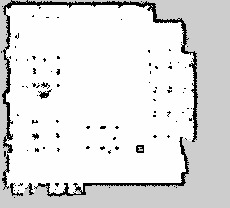
Zusammenfassung
Lessons Learned
Projektunterlagen
Link zu dem SVN_Ordner des Projekt. https://svn.hshl.de/svn/Robotik_und_Autonome-Systeme/trunk/Mitgliederordner/2022_Yannick_Schmidt/
YouTube Video
Das Video von diesem Projekt finden Sie auf Youtube unter dem Link:
Weblinks
Literatur
→ zurück zum Hauptartikel: Studentische Arbeiten